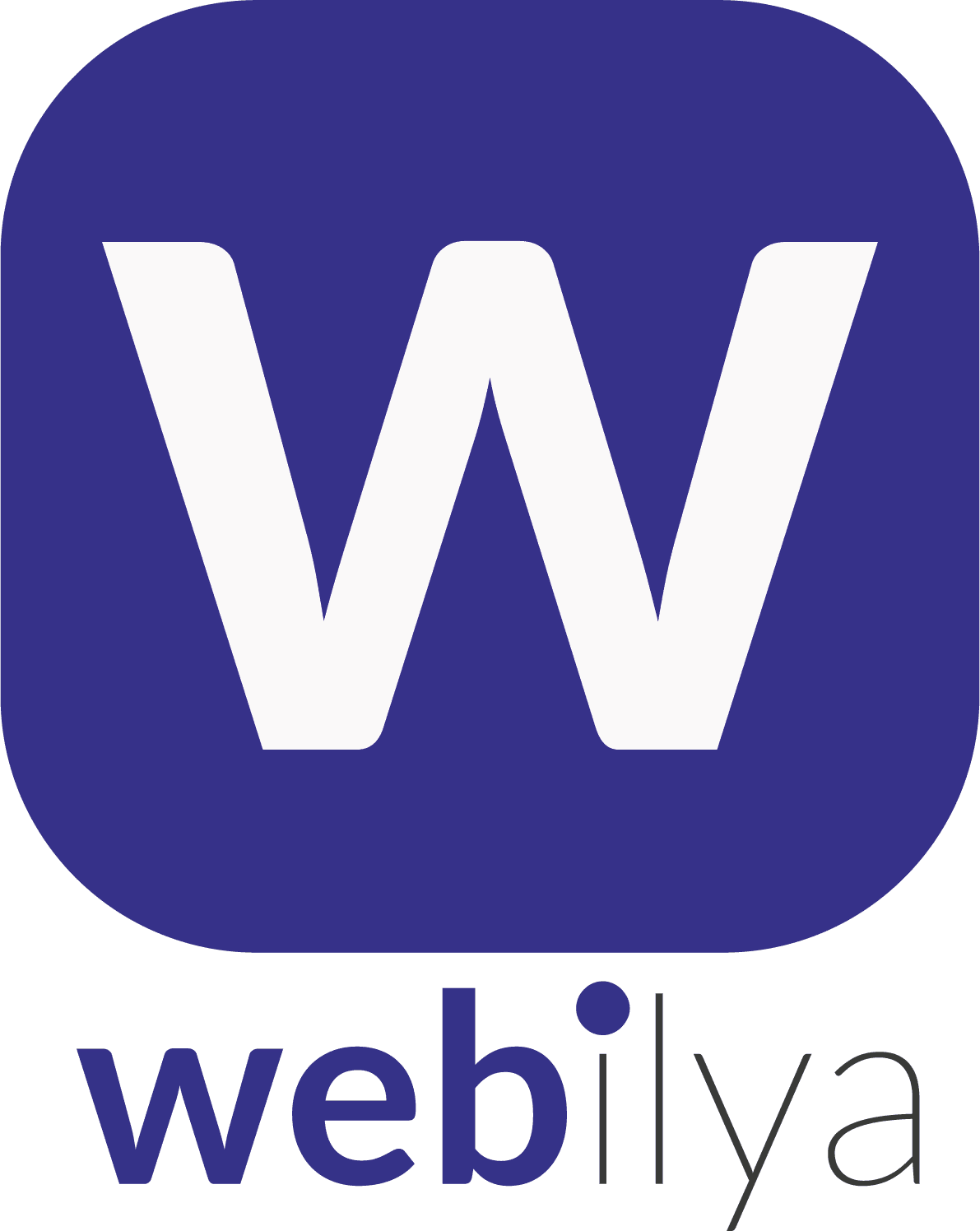Divi Builder von Divi Theme: Dein neues Must-Have WordPress Page Builder Tool?
Unser Review verrät es!

Ein umfassendes Review des Divi Builders – Erfahrungen und Kosten
Der Divi Builder von Elegant Themes ist ein äußerst beliebtes Werkzeug zur Gestaltung von Websites, das es Benutzern ermöglicht, professionell aussehende Websites zu erstellen, ohne dabei auf komplexe Codes angewiesen zu sein. In diesem Review werden wir die Vor- und Nachteile des Divi Builders untersuchen, die Kosten und Alternativen betrachten.
Quelle des Videos: https://www.elegantthemes.com/documentation/divi/visual-builder/
Was ist der Divi Builder?
Der Divi Theme Builder ist ein leistungsstarkes WordPress-Plugin zur Erstellung von Webseiten per Drag and Drop. Er ermöglicht es Nutzern, ohne Programmierkenntnisse professionelle und individuelle Webseiten zu gestalten. Dank des visuellen Editors kannst du in Echtzeit Änderungen an deiner Website vornehmen und verschiedene Module wie Textblöcke, Bilder, Videos oder Formulare einfach per Mausklick hinzufügen.
Divi bietet eine Vielzahl an Designvorlagen, die den Erstellungsprozess beschleunigen. Zudem ist der Builder vollständig responsiv, was bedeutet, dass die erstellten Webseiten auf mobilen Geräten genauso gut aussehen wie auf dem Desktop. Durch die Integration von WooCommerce ist Divi auch für den Aufbau von Online-Shops hervorragend geeignet.
Was ist der Divi Builder? Der Divi Builder ist ein Page Builder von Elegant Themes, der speziell für WordPress entwickelt wurde. Er unterscheidet sich von anderen Page Buildern durch seine intuitive Benutzeroberfläche, die sowohl Anfängern als auch Profis eine einfache und effiziente Gestaltung von Webseiten ermöglicht.
Besonders hervorzuheben sind die folgenden Funktionen:
- Visueller Live-Editor: Änderungen werden in Echtzeit angezeigt.
- Drag-and-Drop-Funktionalität: Einfaches Verschieben und Anordnen von Elementen.
- Über 40 Inhaltselemente: Texte, Bilder, Videos, Formulare, Call-to-Actions und mehr.
- Responsive Design: Automatische Anpassung an verschiedene Bildschirmgrößen.
- Vorgefertigte Layouts: Schnelles Erstellen von Seiten mit professionellen Designs.
- WooCommerce-Integration: Perfekt für die Erstellung von Online-Shops.
Der Divi Builder ist eine hervorragende Lösung für alle, die eine individuelle, ansprechende und einfach zu verwaltende Website ohne tiefgehende Programmierkenntnisse erstellen möchten.
Der Divi Builder ist ein benutzerfreundliches Tool zur Erstellung von Websites ohne Programmierkenntnisse. Mit einer Drag-and-Drop-Oberfläche lassen sich Seiten mühelos gestalten und anpassen.
Besonders hervorzuheben ist die Vielseitigkeit des Builders – er eignet sich für Blogs, Portfolio-Websites und Online-Shops. Vorgefertigte Layouts und Designs erleichtern den Einstieg und ermöglichen eine professionelle Gestaltung.
Zudem ist der Divi Builder vollständig responsiv, sodass er auf allen Geräten optimal dargestellt wird. Insgesamt bietet er eine leistungsstarke Lösung für die einfache und flexible Website-Gestaltung.
Die Vorteile von Divi Builder
1. Benutzerfreundlichkeit: Der Divi Builder bietet eine intuitive Drag-and-Drop-Oberfläche, die es selbst Anfängern leicht macht, ansprechende Layouts zu erstellen.
2. Vielseitigkeit: Mit einer Vielzahl von Modulen und vorgefertigten Layouts kann der Divi Builder für verschiedene Arten von Websites verwendet werden, darunter Blogs, Portfolio-Websites, Unternehmenswebsites und mehr.
3. Responsivität: Alle mit dem Divi Builder erstellten Websites sind mobilfreundlich und passen sich automatisch verschiedenen Bildschirmgrößen an.
4. Divi Community und Support:
Elegant Themes bietet eine aktive Community und umfangreiche Support-Ressourcen, darunter Dokumentationen, Foren und Videoanleitungen.
Die Nachteile von Divi Builder
1. Lernkurve: Obwohl der Divi Builder einfach zu bedienen ist, kann es eine Weile dauern, sich mit allen Funktionen und Möglichkeiten vertraut zu machen.
2. Abhängigkeit von einem Anbieter: Da der Divi Builder ein Produkt von ElegantThemes.com ist, bist Du von diesem Anbieter abhängig und kannst möglicherweise nicht so einfach zu einem anderen Anbieter wechseln.
WordPress Divi Builder Preise und Kosten
Wie viel kostet der Divi-Theme-Builder? Für nur 89 USD pro Jahr erhältst du das Divi Theme und kannst es auf unbegrenzt vielen Websites nutzen. Entscheidest du dich für die einmalige Zahlung von 249 USD, sicherst du dir Divi auf Lebenszeit, ohne weitere Kosten.
Die Lifetime-Option ist besonders empfehlenswert, da du damit lebenslange Updates sowie dauerhaften Support vom Divi-Team erhältst – eine Investition, die sich langfristig auszahlt!
Wie aktiviere ich Divi Visual Builder?
Um den Divi Visual Builder zu aktivieren, folge diesen Schritten:
1. Einloggen in WordPress
Melde dich in deinem WordPress-Dashboard an:
👉 deinewebsite.de/wp-admin
2. Divi aktivieren
Falls noch nicht geschehen, stelle sicher, dass das Divi-Theme oder Divi-Builder-Plugin installiert und aktiviert ist.
3. Den Visual Builder starten
Es gibt drei Möglichkeiten, den Divi Visual Builder zu starten:
So öffnest du den Visual Builder
Sobald du das Divi Theme auf deiner Website installiert hast, kannst du den Visual Builder auf jeder Seite nutzen. Gehe einfach zu einer beliebigen Seite und klicke in der oberen Admin-Leiste auf „Visual Builder aktivieren“.
Option 1: Direkt auf der Webseite
Rufe eine Seite auf deiner Website auf.
Oben in der WordPress-Leiste klicke auf „Visual Builder aktivieren“.

Option 2: Über das WordPress-Dashboard
Gehe zu „Seiten“ oder „Beiträge“.
Wähle eine bestehende Seite oder erstelle eine neue.
Klicke oben auf „Mit Divi Builder bearbeiten“.

Option 3: Eine neue Seite erstellen und den Visual Builder aktivieren
Um eine neue Seite von Grund auf zu erstellen, navigiere in deinem WordPress Dashboard zu Seiten > Erstellen. Dadurch öffnest du eine leere Seite, die du mit dem Divi Visual Builder individuell gestalten kannst.

Seitenaufbau mit dem Divi Visual Builder
Nachdem die Seite neu geladen wurde, hast du drei Auswahlmöglichkeiten:
- „Neu aufbauen“ (Build From Scratch) – Erstelle eine komplett neue Seite ohne Vorlage.
- „Premade Layout auswählen“ (Choose A Premade Layout)– Wähle ein vorgefertigtes Layout aus der Divi-Bibliothek. / Kopiere das Design einer bereits vorhandenen Seite.
- „Mit KI bauen“ – Nutze die KI-gestützte Erstellung für ein automatisch generiertes Layout.
4. Bearbeitung starten
Jetzt kannst du mit dem Drag-and-Drop-Editor von Divi arbeiten.

Warum funktioniert der Divi Builder nicht?
Divi Builder lädt, startet oder funktioniert nicht: Wenn der Divi Builder nicht funktioniert, kann das verschiedene Ursachen haben. Hier sind die häufigsten Probleme und Lösungen:

1. Cache leeren
🔹 Lösung:
Browser-Cache leeren (Strg + Shift + R oder Cache in den Browsereinstellungen löschen).
WordPress-Cache-Plugin leeren (falls du eines nutzt, z. B. WP Rocket oder W3 Total Cache).
Divi Cache leeren:
Gehe zu Divi → Theme-Optionen → Erweitert
Klicke auf „Statischen CSS-Datei-Cache leeren“
2. Kompatibilitätsprobleme mit Plugins
🔹 Lösung:
Alle Plugins deaktivieren und dann den Divi Builder erneut testen.
Falls es funktioniert, einzeln die Plugins wieder aktivieren, um den Verursacher zu finden.
3. WordPress & Divi aktualisieren
🔹 Lösung:
Stelle sicher, dass du die neueste WordPress-Version nutzt.
Gehe zu „Design → Themes“ und überprüfe, ob eine neue Divi-Version verfügbar ist.
4. PHP-Version prüfen
🔹 Lösung:
Divi benötigt mindestens PHP 7.4 oder höher.
Gehe zu Werkzeuge → Website-Zustand → Server und prüfe die PHP-Version.
Falls sie zu niedrig ist, ändere sie in deinem Hosting-Panel (cPanel, Plesk) oder frage den Hoster.
5. Speichergrenzen erhöhen
Falls der Builder nicht lädt oder abstürzt, kann es an zu wenig Arbeitsspeicher liegen.
🔹 Lösung:
Öffne die wp-config.php und füge dies hinzu:
define(‚WP_MEMORY_LIMIT‘, ‚256M‘);
Falls das nicht hilft, kontaktiere deinen Hoster.
6. JavaScript-Fehler im Browser prüfen
🔹 Lösung:
Öffne die Entwicklertools (F12 oder Rechtsklick → Untersuchen → Konsole).
Falls Fehler angezeigt werden, könnten sie auf Plugin-Konflikte oder veraltete Skripte hinweisen.
Falls es weiterhin nicht funktioniert, kannst du auch versuchen:
✅ Einen anderen Browser zu testen
✅ Divi im Inkognito-Modus zu öffnen
✅ Den Support von Elegant Themes zu kontaktieren
Möchtest du mehr über die Erstellung eines Child Themes mit Divi erfahren? Lies unseren ausführlichen Leitfaden hier: Divi Child Theme anlegen leicht gemacht
Divi Builder Alternativen
1.Elementor: Elementor ist ein ähnliches Drag-and-Drop-Website-Building-Tool, das eine breite Palette von Funktionen und eine große Benutzerbasis bietet.
2. Beaver Builder: Beaver Builder ist ein weiteres beliebtes Drag-and-Drop-Tool mit einer einfachen Benutzeroberfläche und einer Vielzahl von Funktionen.
3. WPBakery Page Builder: WPBakery Page Builder (ehemals Visual Composer) ist ein leistungsstarkes Drag-and-Drop-Tool, das mit vielen WordPress-Themes kompatibel ist.
Fazit: Divi Builder von Divi Theme
Der Divi Builder von ElegantThemes.com ist eine leistungsstarke Lösung für alle, die eine benutzerfreundliche Methode zur Gestaltung von Websites suchen. Mit seiner intuitiven Benutzeroberfläche, seiner Vielseitigkeit und seiner responsiven Natur ist der Divi Builder eine ausgezeichnete Wahl für Anfänger und erfahrene Benutzer gleichermaßen. Trotz einiger kleiner Nachteile ist der Divi Builder ein solides Werkzeug zur Erstellung ansprechender Websites.
FAQs – Divi Builder
Was ist Divi Builder?
Ein Premium Page Builder Plugin von Elegant Themes für die visuelle Gestaltung von WordPress-Seiten. Mit dem die Websites per Drag-and-Drop erstellt werden können.
Ist der Divi Builder kostenlos?
Wie viel kostet der Divi-Theme-Builder?
Wie aktiviere ich den Divi Visual Builder?
“Warum
Mögliche Ursachen: Cache-Probleme, Plugin-Konflikte, veraltete Version oder Hosting-Beschränkungen.
Wie füge ich einen Slider in den Divi Builder hinzu?
Affiliatelinks/Werbelinks
Die mit Sternchen (*) gekennzeichneten Links sowie die Shopsysteme Anbieter auf dieser Website sind sogenannte Affiliate-Links. Wenn du auf so einen Affiliate-Link klickst und über diesen Link einkaufst, bekommen wir ggf. von dem betreffenden Online-Shop oder Anbieter eine Provision. Für dich verändert sich der Preis nicht. Damit unterstützt Du unseren Blog.